技术正处于一个有趣的十字路口,Linux 统治着服务器领域,而 Microsoft 统治着企业桌面。Office 365、Skype for Business、Microsoft Teams、OneDrive、Outlook…… Microsoft 软件和服务的列表还在不断增加,它们主导着企业工作空间。
如果您可以用免费和开源的应用程序替换专有软件,并让它们与您不得不使用的 Office 365 后端配合使用,会怎么样?请做好准备,因为这正是我们接下来要用 Pidgin(Skype 的开源替代品)做的事情。
安装 Pidgin 和 SIPE
Microsoft 的 Office Communicator 演变为 Microsoft Lync,最终成为我们今天所知的 Skype for Business。Linux 上有一些付费软件选项可以提供与 Skype for Business 同等的功能,但 Pidgin 是一个完全免费且开源的选项,根据 GNU GPL 许可。
Pidgin 几乎可以在每个 Linux 发行版的存储库中找到,因此获取它应该不是问题。唯一无法与 Pidgin 一起使用的 Skype 功能是屏幕共享,文件共享可能会有点不稳定,但有一些方法可以解决。
您还需要一个 SIPE 插件,因为它是使 Pidgin 用作 Skype for Business 替代品的秘诀的一部分。请注意,在不同的发行版中,sipe 库有不同的名称。例如,在 System76 的 Pop_OS! 上,该库的名称是 pidgin-sipe,而在 Solus 3 存储库中,它只是 sipe。
准备工作完成后,您可以开始配置 Pidgin。
配置 Pidgin
首次启动 Pidgin 时,单击“添加”以添加新帐户。在“基本”选项卡(如下面的屏幕截图所示)中,在“协议”下拉列表中选择“Office Communicator”,然后在“用户名”字段中键入您的商务电子邮件地址。
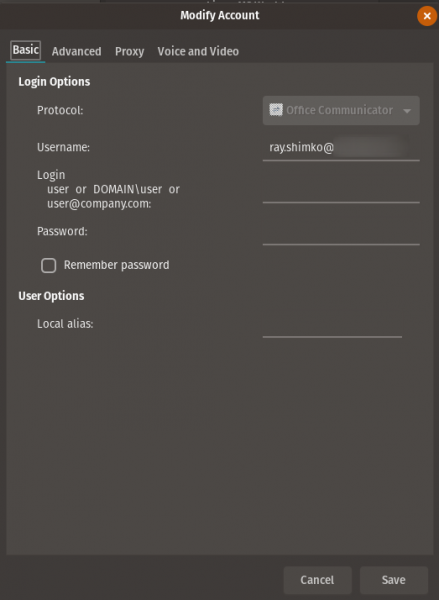
opensource.com
接下来,单击“高级”选项卡。在“服务器[:端口]”字段中输入 sipdir.online.lync.com:443,在“用户代理”中输入 UCCAPI/16.0.6965.5308 OC/16.0.6965.2117。
您的“高级”选项卡现在应该如下所示
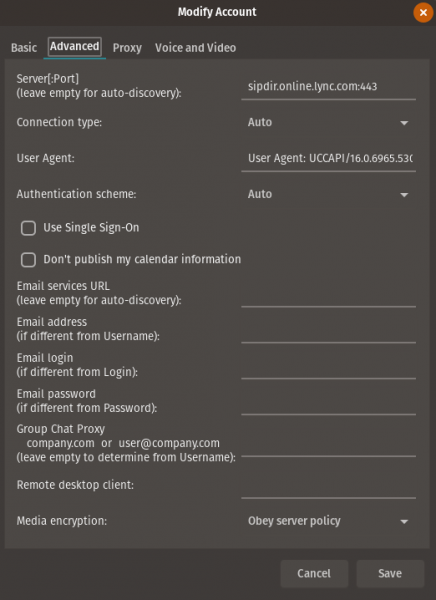
opensource.com
您应该不需要对“代理”选项卡或“语音和视频”选项卡进行任何更改。为了确保万无一失,请确保“代理类型”设置为“使用全局代理设置”,并且在“语音和视频”选项卡中,“使用静音抑制”复选框处于未选中状态。
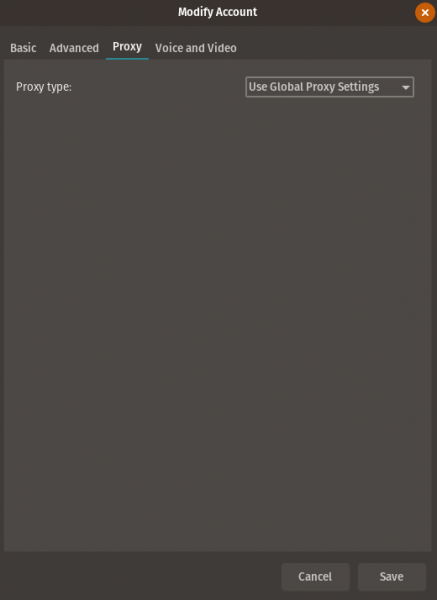
opensource.com
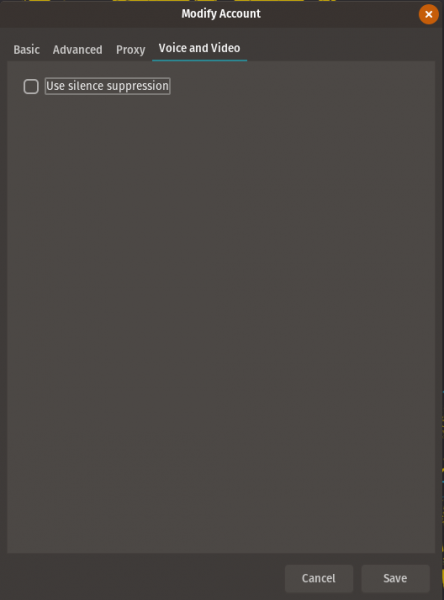
opensource.com
完成这些配置后,单击“添加”,系统将提示您输入电子邮件帐户的密码。
添加联系人
要将联系人添加到您的好友列表,请在“好友窗口”中单击“管理帐户”。将鼠标悬停在您的帐户上,然后选择“联系人搜索”以查找您的同事。如果在按姓名搜索时遇到任何问题,请尝试使用您同事的完整电子邮件地址进行搜索,您应该始终能找到正确的人。
现在您已经启动并运行了 Skype for Business 替代品,它为您提供了大约 98% 的功能,足以让您将专有选项从桌面中移除。
Ray Shimko 将在 4 月 28 日至 29 日的 LinuxFest NW 上发表演讲,主题为“Microsoft 世界中的 Linux”。请查看节目亮点或注册参加。

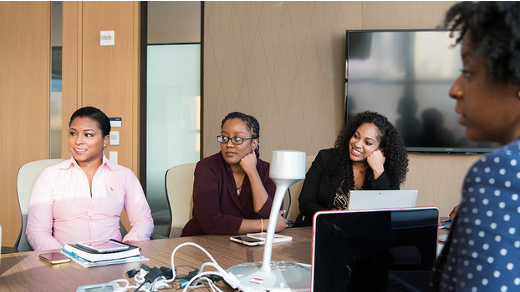




7 条评论